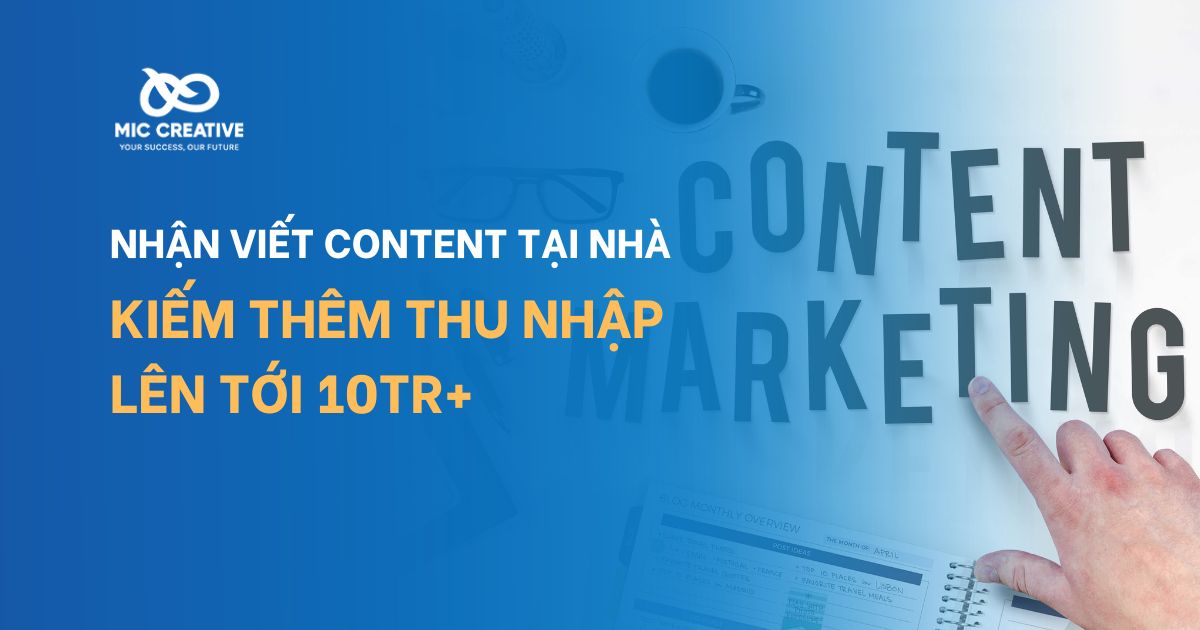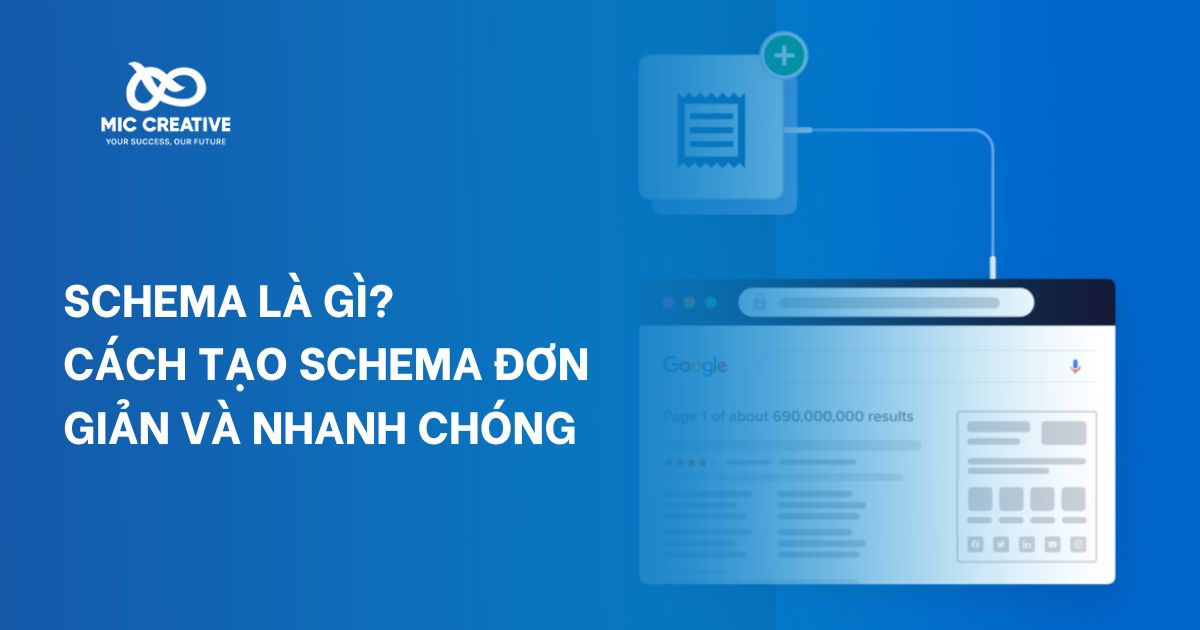1. Điều kiện cần để gỡ Fanpage
Thuật ngữ “gỡ Fanpage” có thể khiến nhiều người hiểu lầm, vì nó bao gồm nhiều hành động khác nhau, từ việc xóa vĩnh viễn đến chỉ đơn thuần là rời khỏi quyền quản lý. Để thực hiện bất kỳ thao tác “gỡ” nào một cách chính xác và an toàn, bạn cần nắm rõ các điều kiện và quyền hạn cần thiết mà Facebook quy định.
Yêu cầu quyền quản trị viên (Admin)
- Xóa Fanpage vĩnh viễn: Bạn phải là Quản trị viên (Admin) thì mới có quyền gỡ Trang.
- Vô hiệu hóa (ẩn) Fanpage: Cũng yêu cầu quyền Admin. Chỉ người có quyền cao nhất mới được phép thay đổi trạng thái hiển thị của Trang.
- Gỡ Fanpage khỏi Meta Business Manager: Bạn cần là Admin của Business Manager và đồng thời có quyền quản trị Fanpage. Thao tác này chỉ đưa Fanpage ra khỏi hệ thống doanh nghiệp, không xóa khỏi Facebook.
- Tự rời khỏi Fanpage: Bạn có thể tự gỡ vai trò nếu không phải là quản trị viên duy nhất. Facebook không cho phép Admin cuối cùng rời đi để tránh Trang không có người quản lý.
Lưu ý về quy trình và thời gian chờ:
- Xóa vĩnh viễn Fanpage: Fanpage sẽ chuyển sang trạng thái chờ xóa trong 14 ngày, chỉ quản trị viên mới truy cập được. Bạn có thể hủy xóa trong thời gian này.
- Vô hiệu hóa (ẩn) Fanpage: Trang sẽ ẩn ngay lập tức khỏi công chúng nhưng không bị xóa. Bạn có thể kích hoạt lại bất kỳ lúc nào.
- Gỡ khỏi Business Manager: Fanpage được gỡ ngay khỏi môi trường quản lý của Business Manager. Trang vẫn hoạt động bình thường trên Facebook, không mất nội dung đã có.
2. Cách gỡ trang Fanpage trên Facebook đơn giản và hiệu quả
Sau khi đã hiểu rõ các điều kiện và mục đích của từng hành động “gỡ” Fanpage, giờ là lúc bạn thực hiện các thao tác cụ thể. Dưới đây là hướng dẫn chi tiết của MIC Creative cho từng trường hợp phổ biến.
2.1. Cách gỡ Fanpage khỏi Meta Business Manager
Nếu tài khoản Meta Business (BM) của bạn bị vô hiệu hóa hoặc hạn chế, bạn vẫn có thể gỡ Fanpage ra khỏi BM đó bằng các bước sau:
Bước 1: Thêm một quản trị viên dự phòng
- Truy cập vào Trang > Cài đặt > Vai trò trên trang.
- Tại đây, bạn thêm một người thân hoặc bạn bè đáng tin cậy làm quản trị viên dự phòng cho Fanpage.
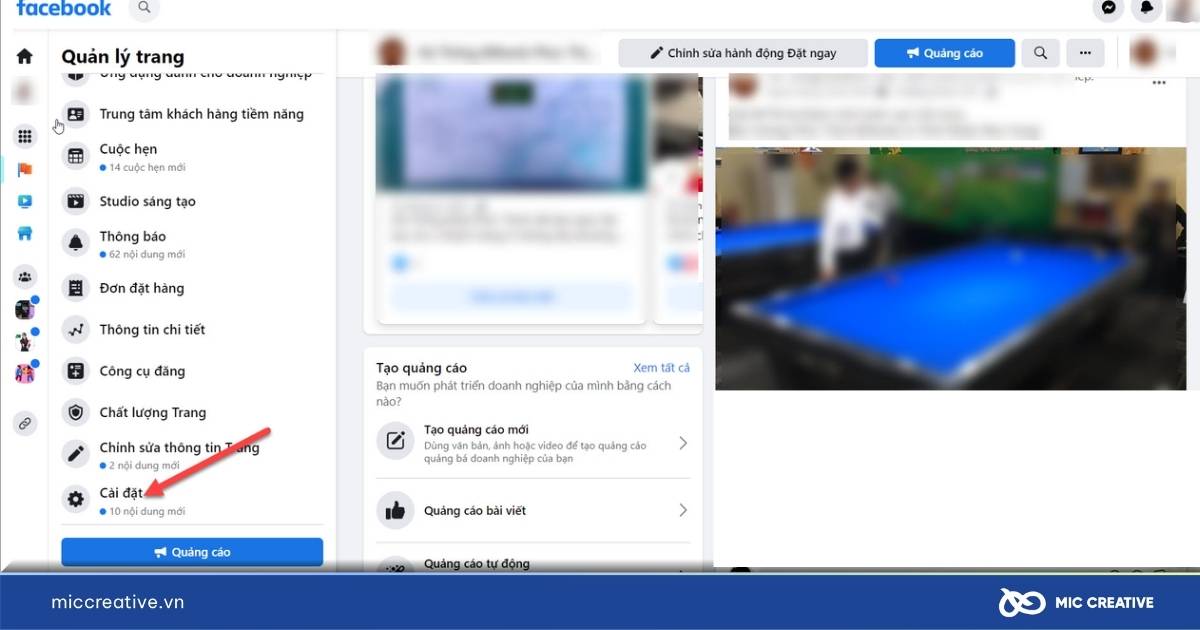
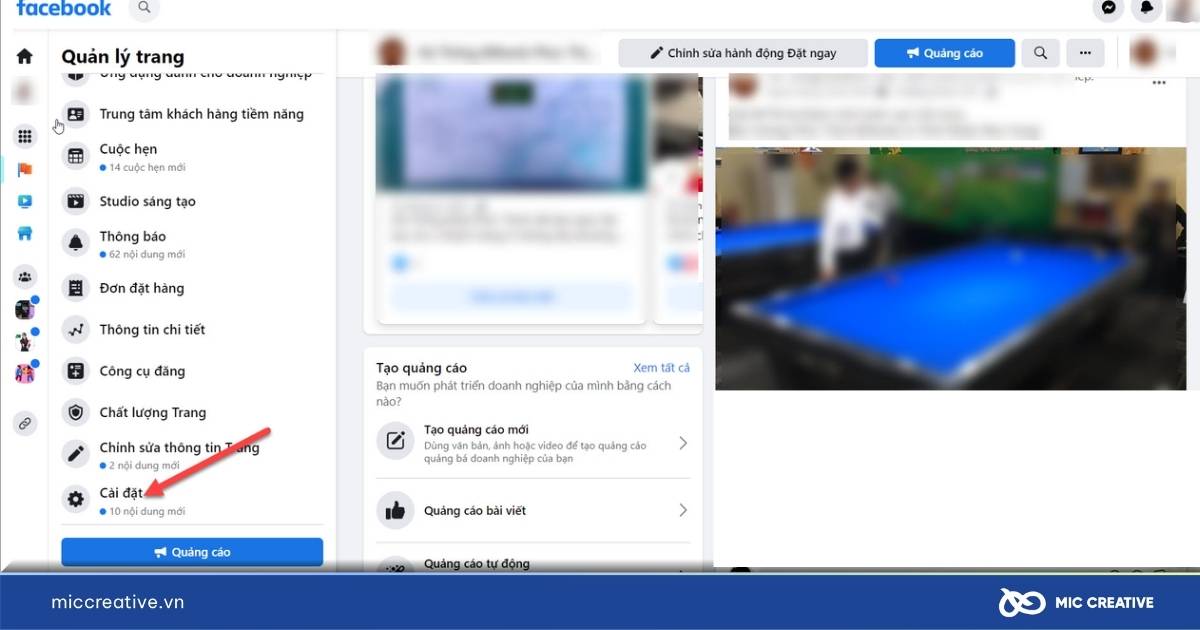
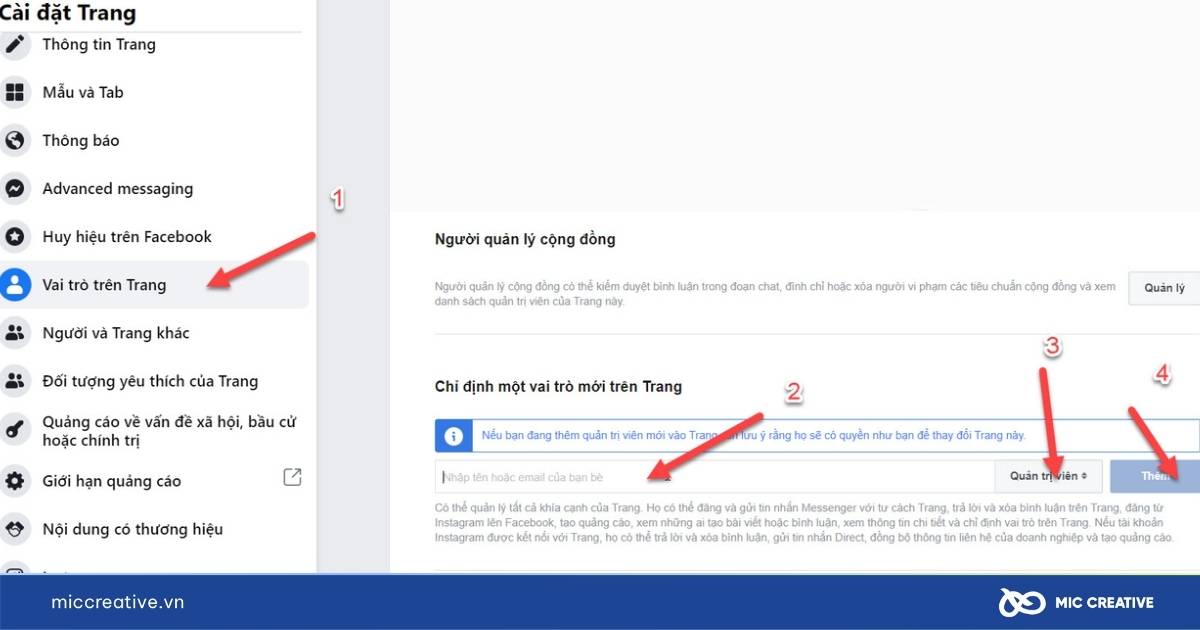
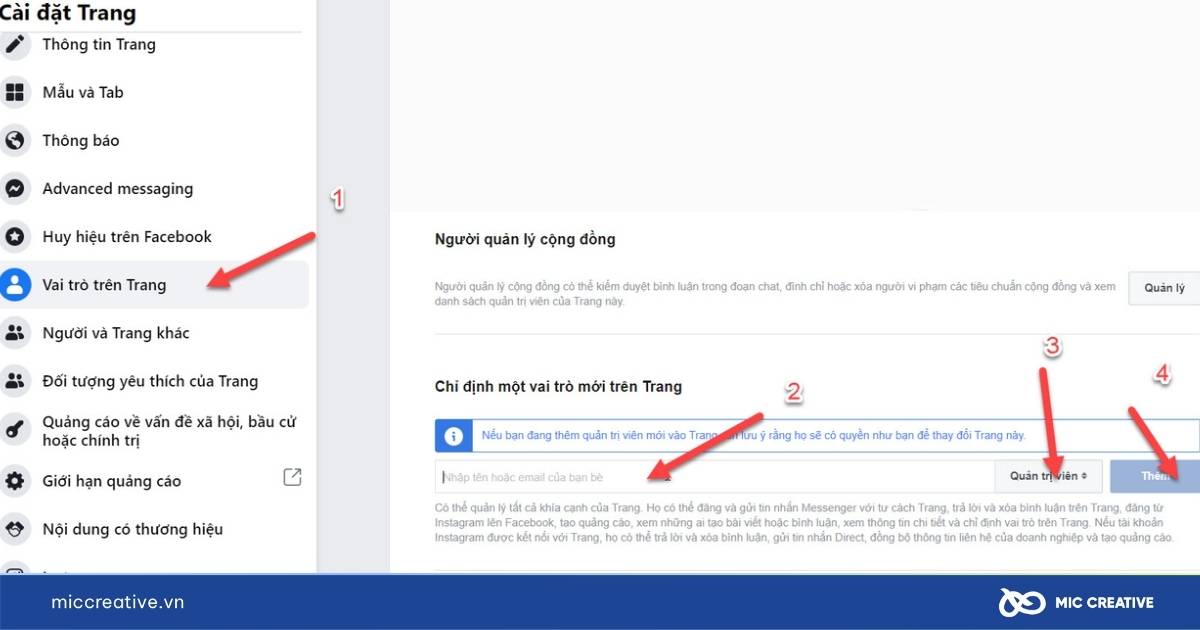
Bước 2: Gỡ Fanpage ra khỏi Meta Business Manager
- Sau khi người quản trị viên mới đã chấp nhận lời mời, bạn tiếp tục vào lại Trang > Cài đặt > Vai trò trên trang.
- Tại phần có hiển thị tài khoản Meta Business, nhấn vào Xem.
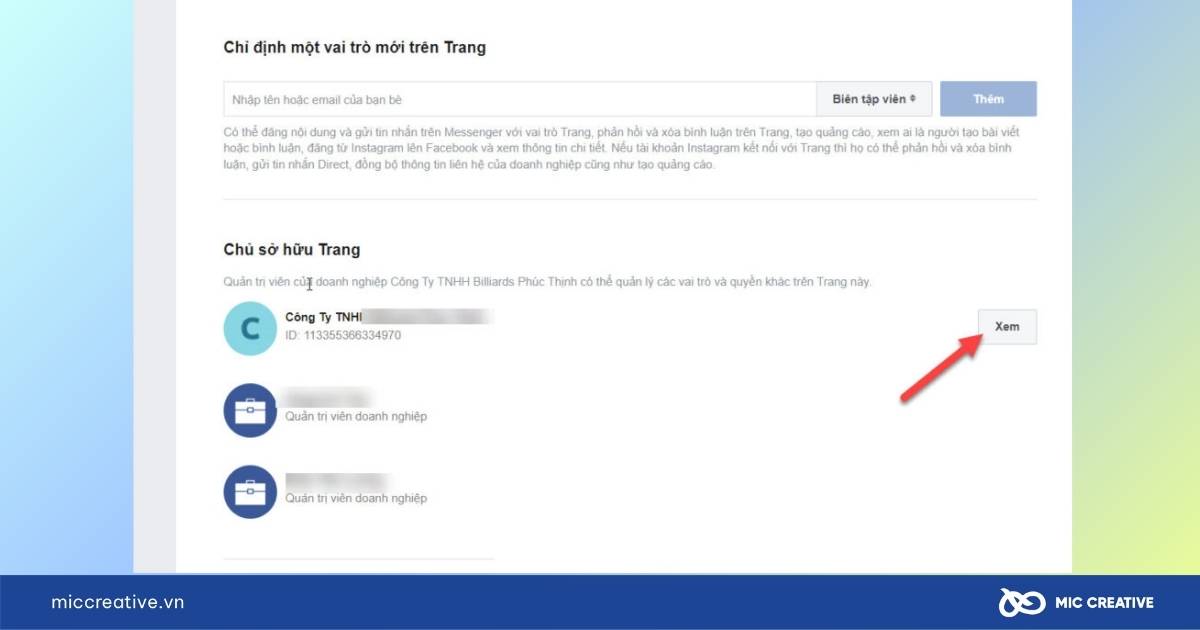
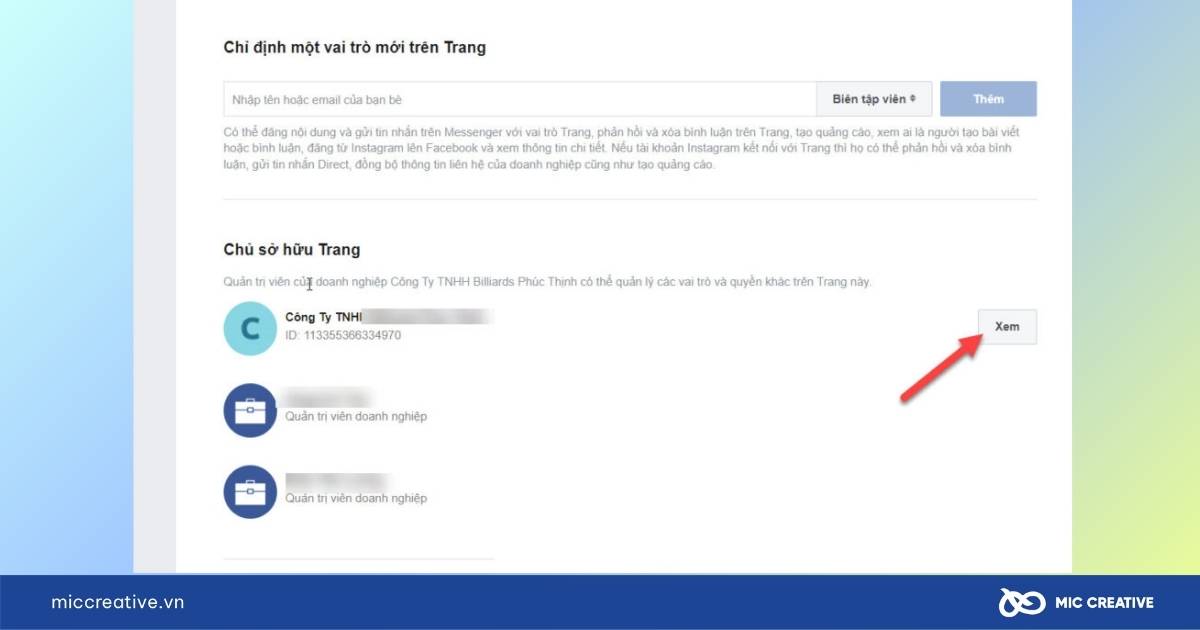
- Sau đó, chọn tài khoản BM đang bị lỗi và nhấn Gỡ.
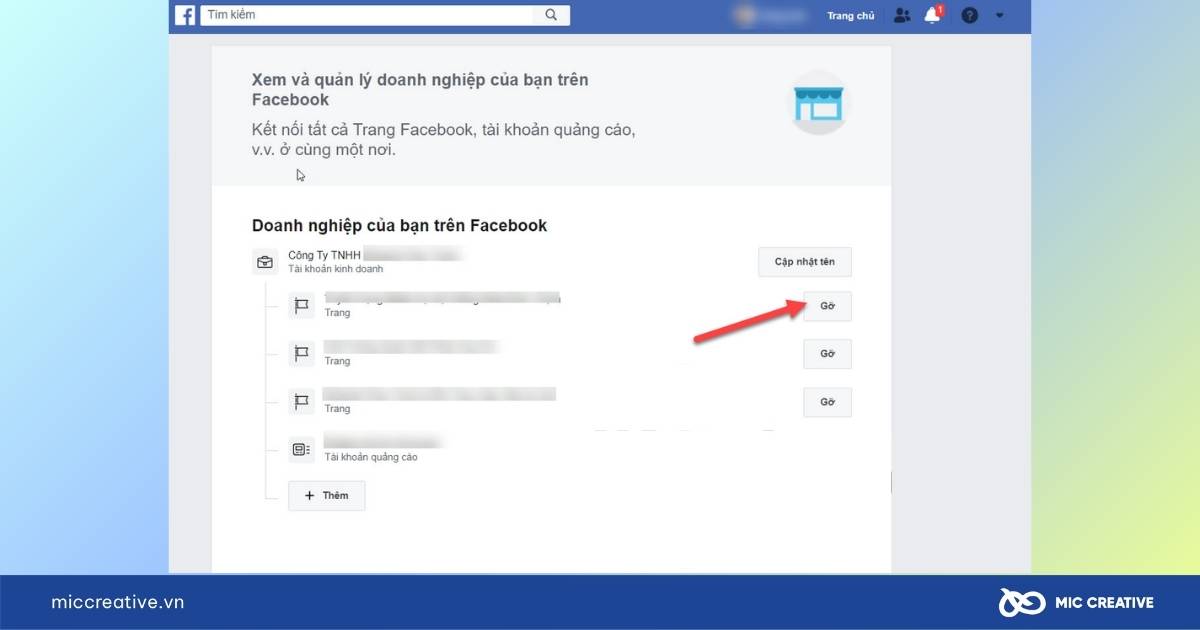
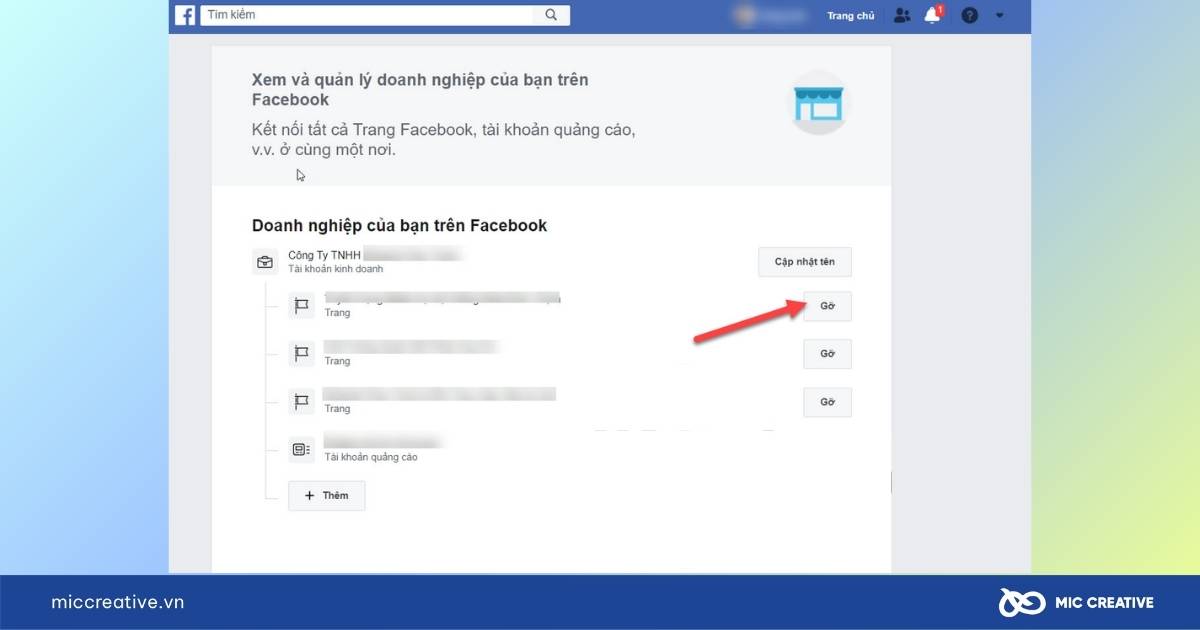
- Cuối cùng, xác nhận thao tác để hoàn tất việc gỡ Fanpage ra khỏi Business Manager.
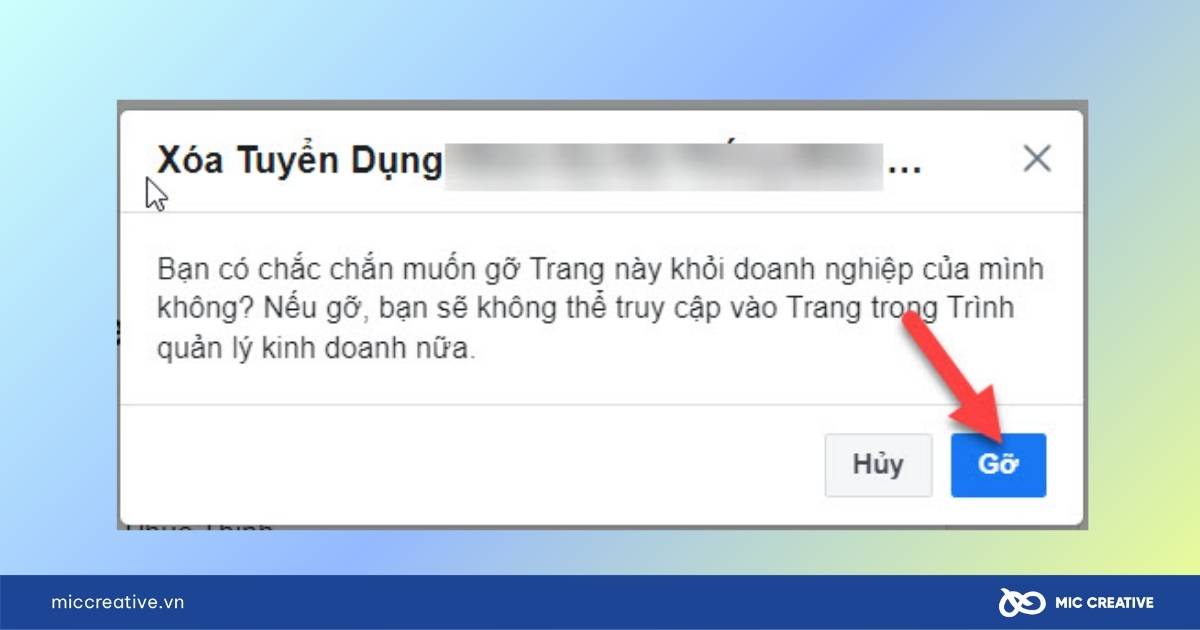
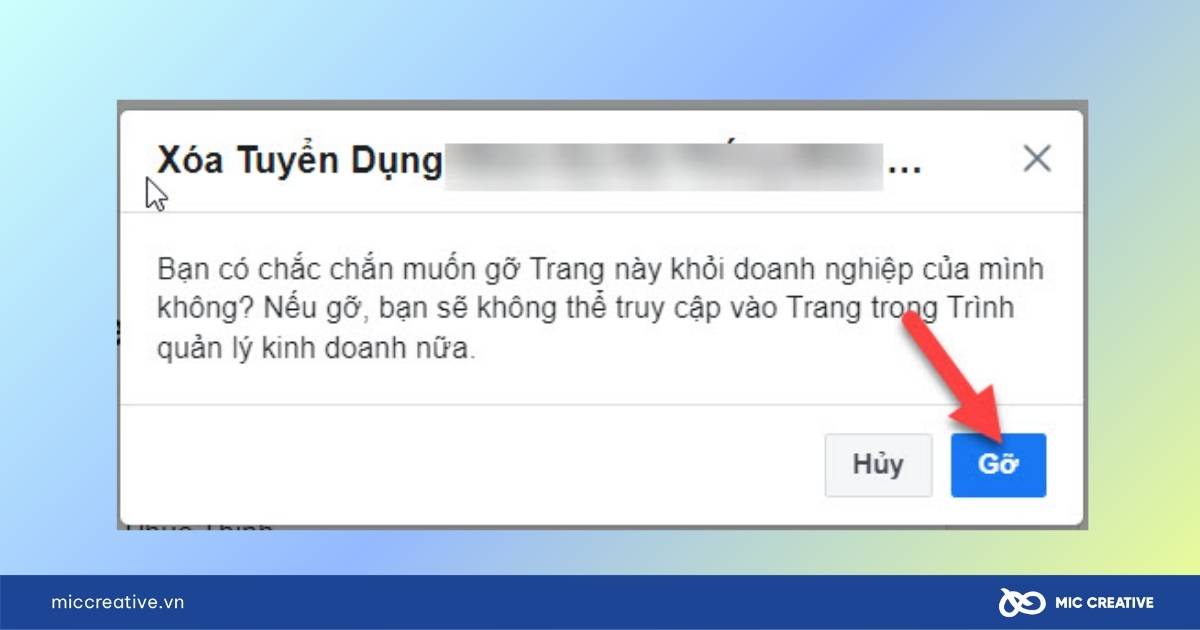
Vậy là bạn đã gỡ thành công Fanpage khỏi BM bị vô hiệu hóa.
2.2. Cách rời khỏi Fanpage (tự gỡ vai trò quản trị viên)
Nếu bạn không muốn tiếp tục quản lý một Fanpage nào đó, bạn có thể tự rời khỏi vai trò quản trị viên bằng cách sau:
- Trên máy tính (Giao diện Facebook):
Bước 1: Truy cập vào Facebook và vào Fanpage bạn đang có quyền quản trị.
Bước 2: Nhấn vào mũi tên dưới ảnh đại diện (góc phải) > Chọn Cài đặt quyền riêng tư.
Bước 3: Nhấn Cài đặt.
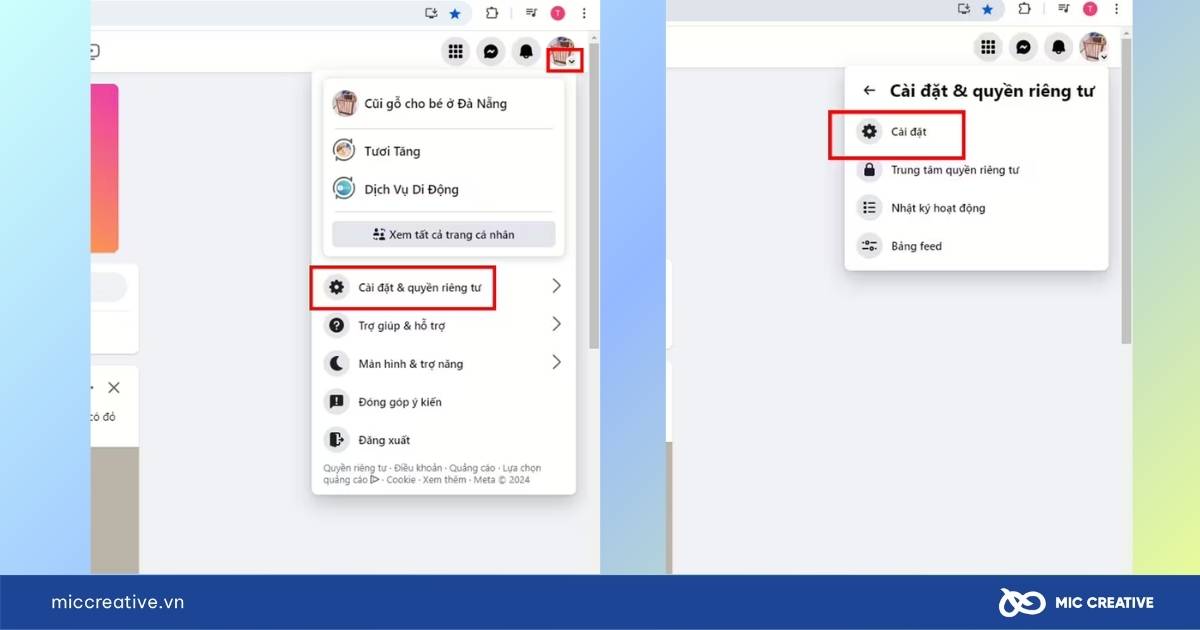
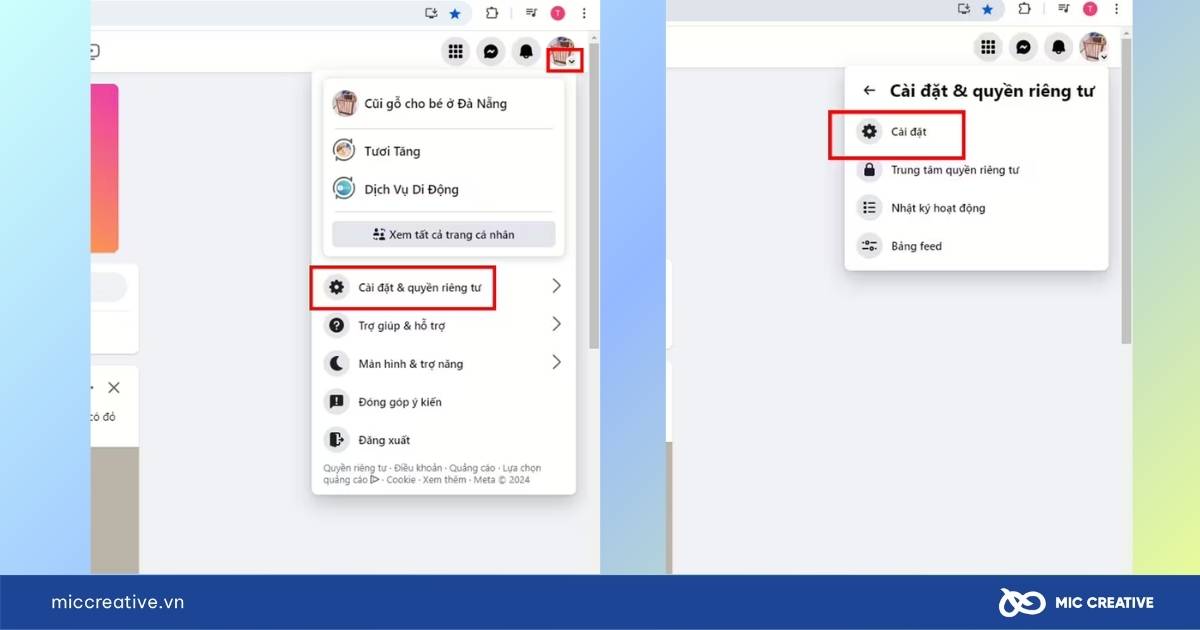
Bước 4: Trong menu bên trái, chọn Thiết lập trang > Chọn Quyền truy cập trang.
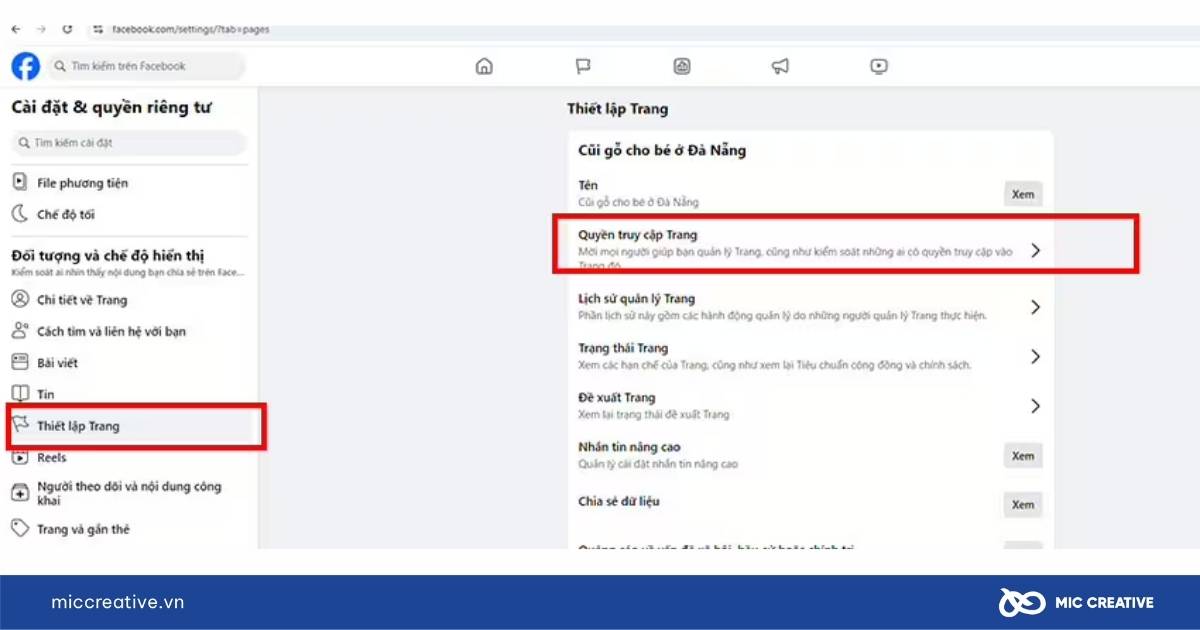
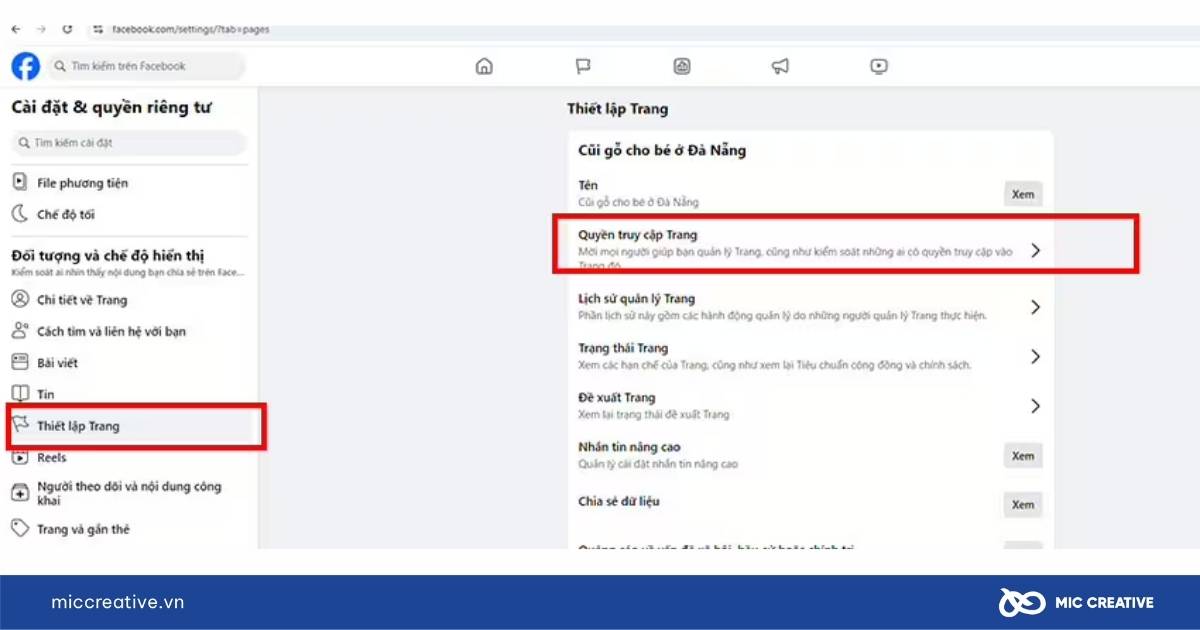
Bước 5: Tìm tên bạn trong danh sách quyền truy cập, nhấn dấu ba chấm bên cạnh và chọn Gỡ quyền truy cập.
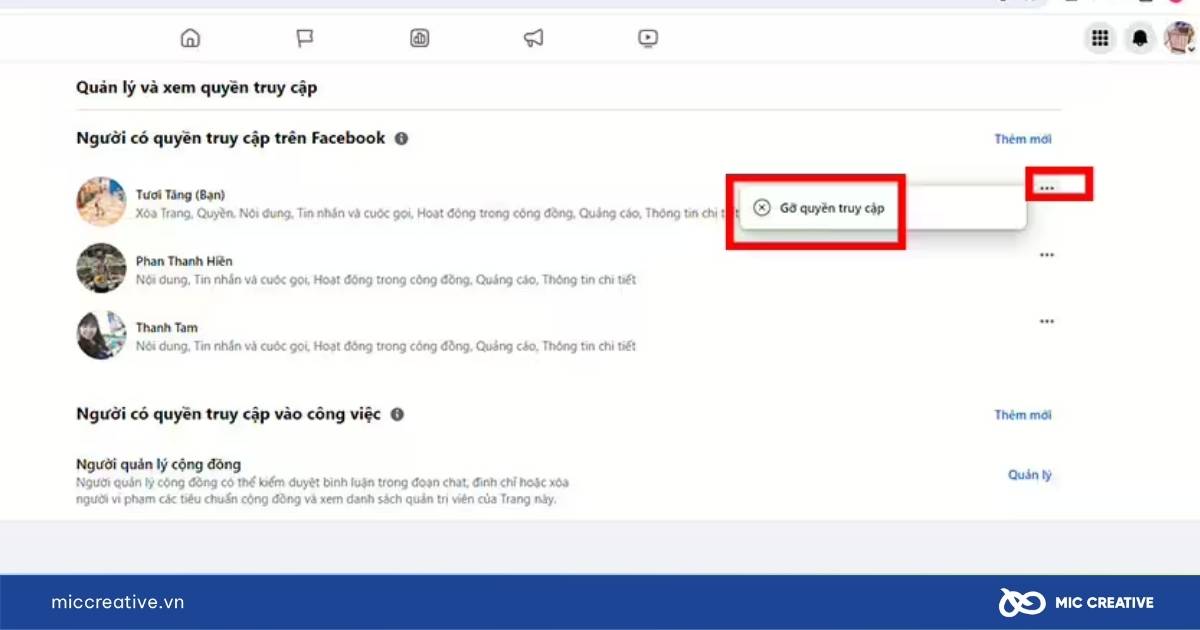
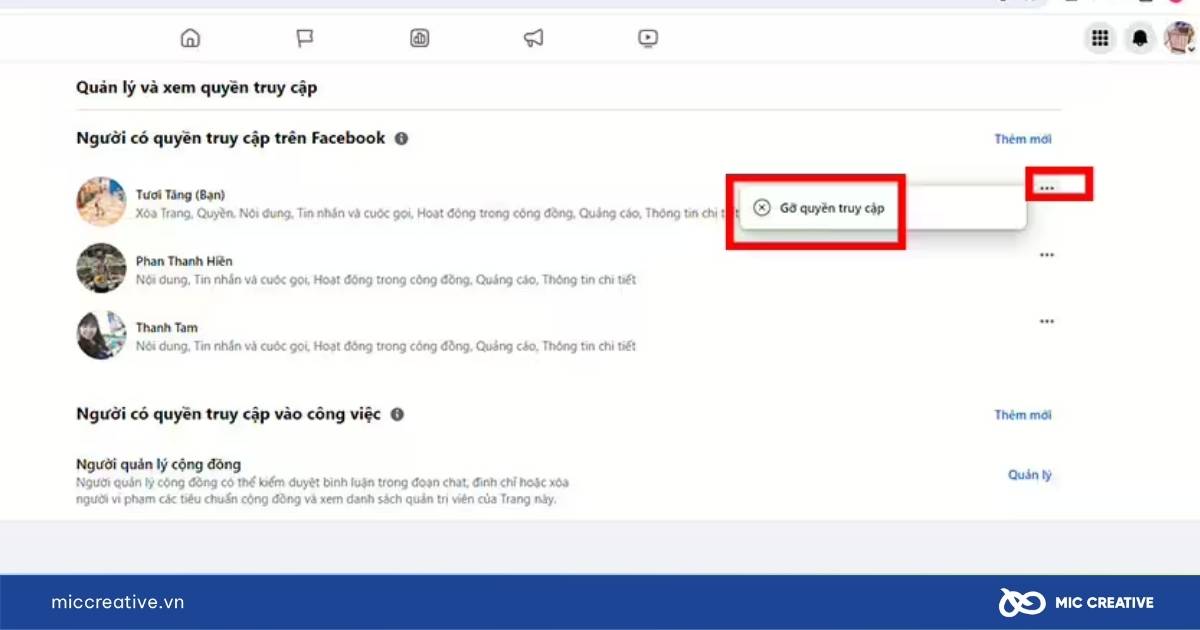
- Trên điện thoại (Ứng dụng Facebook):
Bước 1: Mở ứng dụng Facebook, truy cập vào Fanpage bạn đang quản lý.
Bước 2: Nhấn vào biểu tượng ba dấu gạch ngang > Chọn Cài đặt & quyền riêng tư > Nhấn tiếp Cài đặt.
Bước 3: Kéo xuống chọn Thiết lập trang > Nhấn vào mục Quyền truy cập trang.
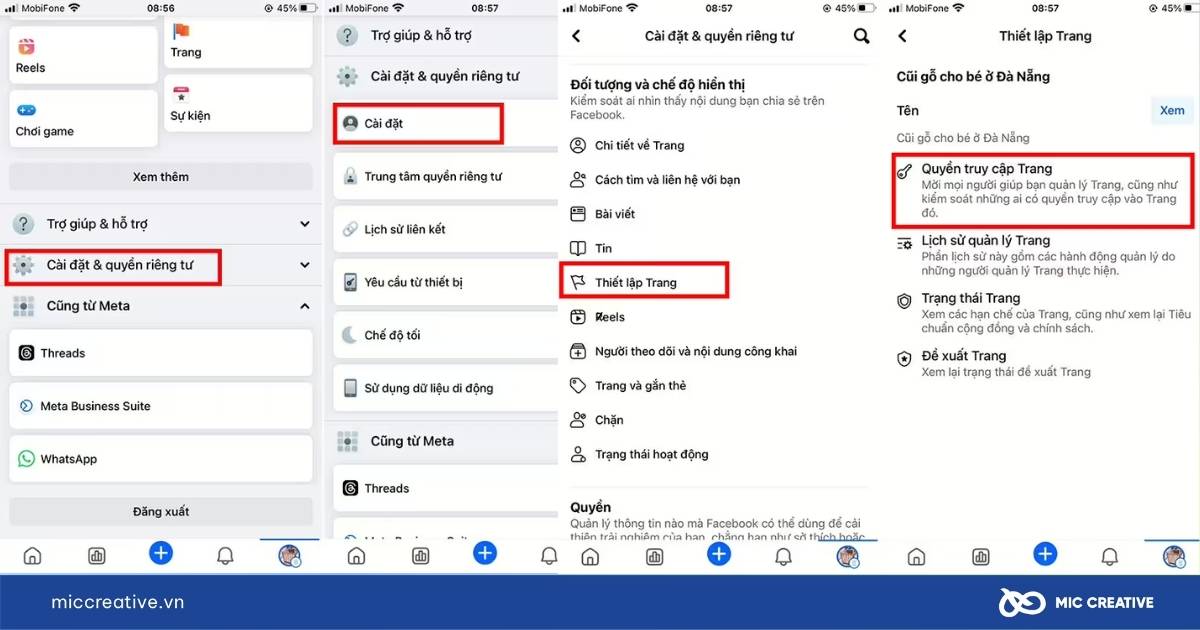
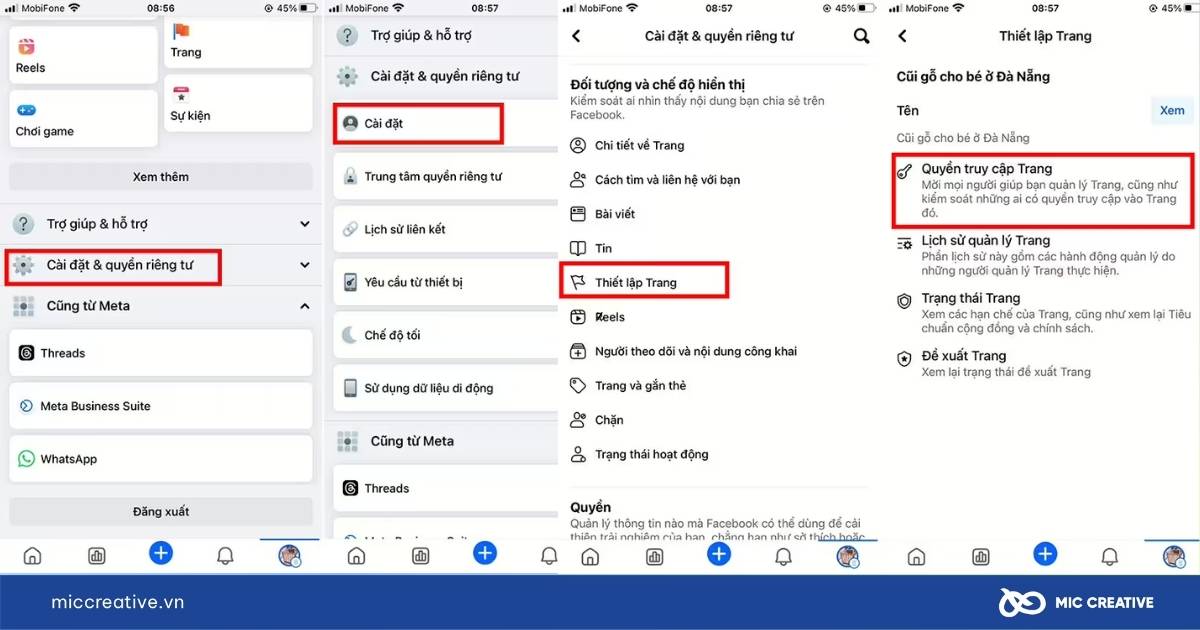
Bước 4: Tìm tên bạn trong danh sách, nhấn vào dấu ba chấm bên cạnh > Chọn Gỡ khỏi trang.
Bước 5: Nhập mật khẩu Facebook để xác nhận là xong. Bạn sẽ không còn là quản trị viên của Fanpage đó nữa.
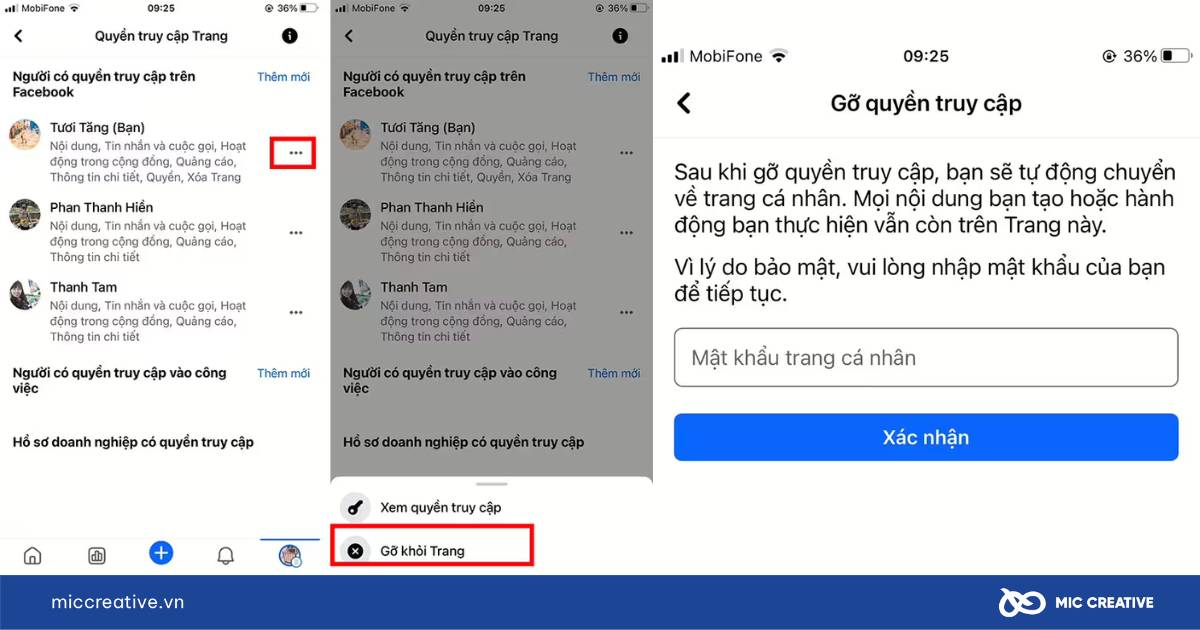
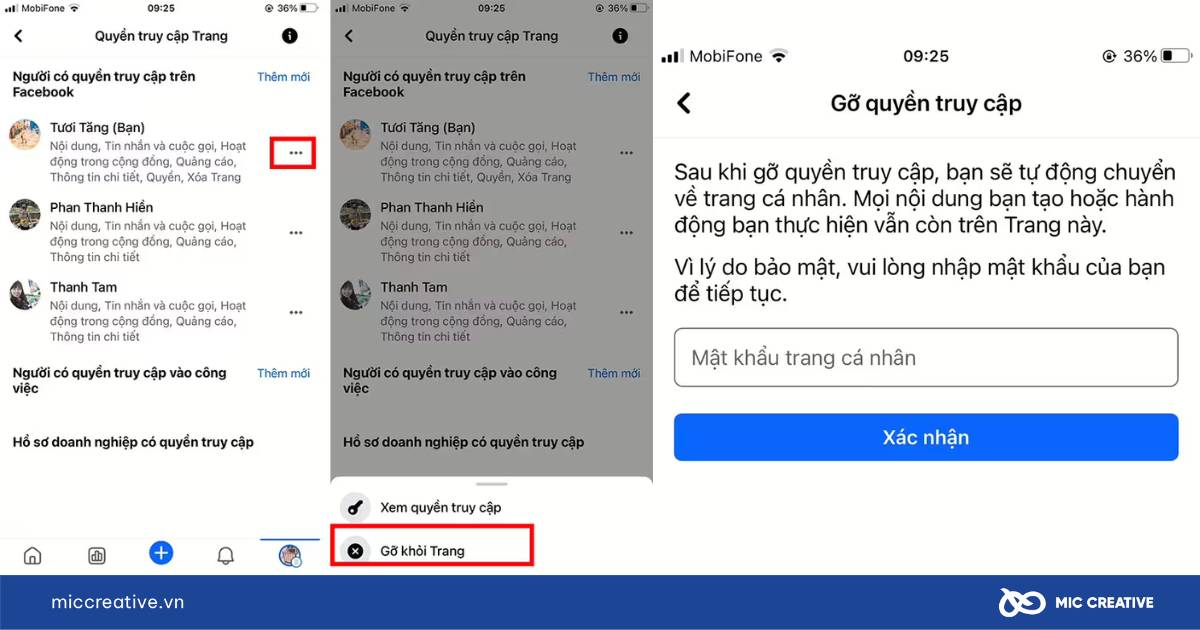
3. Những lưu ý quan trọng khi gỡ Fanpage
Những lưu ý sau sẽ giúp bạn đảm bảo quá trình diễn ra an toàn, không để lại hậu quả không mong muốn và thể hiện sự chuyên nghiệp.
- Luôn sao lưu dữ liệu trước khi xóa vĩnh viễn để tham khảo, phân tích, hoặc tái sử dụng cho các nền tảng khác trong tương lai.
- Thông báo trước cho cộng đồng và khách hàng. Giải thích lý do (nếu phù hợp) và cung cấp một lộ trình về sự thay đổi. Nếu bạn có một Fanpage mới, website, hoặc các kênh liên lạc khác, hãy chia sẻ chúng trong bài đăng thông báo.
- Nếu bạn là quản trị viên duy nhất có toàn quyền kiểm soát, tuyệt đối không tự gỡ mình ra khỏi Trang trước khi thêm một quản trị viên đáng tin cậy khác.
- Kiểm tra ảnh hưởng đến tài sản liên quan:
- Kiểm tra các chiến dịch quảng cáo đang chạy.
- Ngắt kết nối hoặc chuyển quyền Pixel nếu cần.
- Đảm bảo không làm gián đoạn dữ liệu và ngân sách quảng cáo.
4. Kết luận
Qua bài viết này, MIC Creative đã chia sẻ hướng dẫn về cách gỡ trang Fanpage trên Facebook vô cùng đơn giản và nhanh chóng. Hãy luôn xác định rõ mục đích của mình và hiểu đúng các điều kiện cũng như quyền hạn cần thiết cho từng hành động trước khi thực hiện.
Nếu bạn đang có nhu cầu tư vấn chiến lược chuyên sâu để phát triển Fanpage hoặc sử dụng dịch vụ quảng cáo Facebook Ads, hãy liên hệ ngay với MIC Creative để được tư vấn giải pháp tối ưu nhất. Chúng tôi tự tin là đối tác Marketing nắm bắt thị trường, thấu hiểu khách hàng, thành thạo công cụ và luôn luôn sáng tạo.
Cách Xóa Fanpage Facebook Vĩnh Viễn Chỉ Trong 5 Phút
3 cách mở lại fanpage trên Facebook bị khóa hoặc hủy đăng
7 cách quản lý fanpage Facebook hiệu quả cho quản trị viên